Come fermare le fastidiose e-mail di LinkedIn per il bene

Come la maggior parte dei social network, LinkedIn ama mandarti e-mail. Mentre possono essere un modo pratico per tenere il passo con cose importanti, per la maggior parte queste e-mail sono solo un modo per farti controllare il sito più spesso. E se lasci le impostazioni al loro valore predefinito, riceverai un messaggio lotto da loro. Ecco come fermarli.
Controlla quali indirizzi email utilizza LinkedIn
LinkedIn potrebbe avere diversi indirizzi email elencati per te, specialmente se hai usato il connettore per cercare i contatti. Sebbene LinkedIn invii solo messaggi all'indirizzo elencato come principale, puoi anche cogliere l'opportunità di selezionare gli indirizzi email solo per quelli che desideri nel tuo profilo.
Il tuo primo passo è andare alle impostazioni di LinkedIn. Nella pagina principale di LinkedIn, fai clic sulla tua immagine del profilo e seleziona "Privacy e impostazioni".
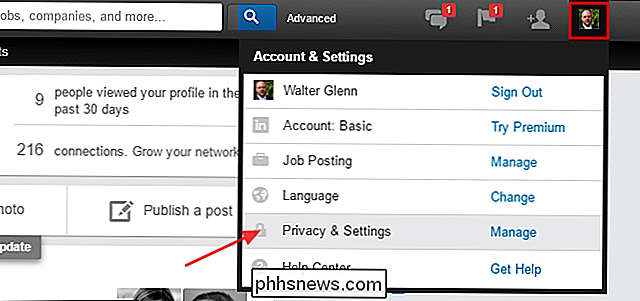
Nella sezione Generali, fai clic su Indirizzi email.
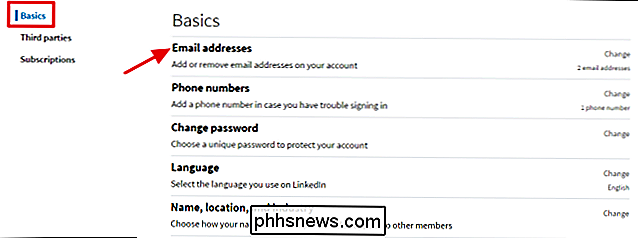
Sotto "Indirizzi email", assicurati che l'indirizzo email principale che desideri l'uso è selezionato come indirizzo principale. Fai clic su Rimuovi accanto a qualsiasi indirizzo che vorresti che LinkedIn non utilizzi in futuro.
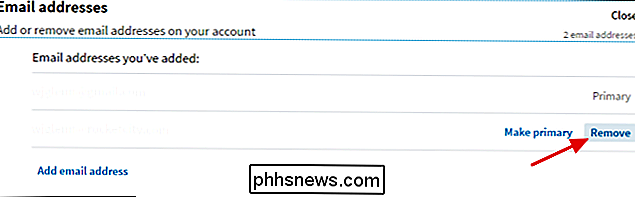
Specifica quali email desideri effettivamente ricevere (e quanto spesso)
Dopo aver ripulito i tuoi indirizzi email, attira la tua attenzione ai messaggi e-mail inviati da LinkedIn. Per impostazione predefinita, riceverai messaggi e-mail ogni volta che ricevi un invito o un messaggio LinkedIn da un altro utente, quando ci sono notifiche sulla tua rete o attività, messaggi di sicurezza da Linked in e così via. Se visiti il sito anche occasionalmente, non è necessario essere avvisati di tutto questo via email. E anche se puoi sempre bloccare o filtrare i messaggi da LinkedIn nella tua app di posta, probabilmente stai meglio perfezionando le email inviate da LinkedIn.
Nella pagina delle impostazioni di LinkedIn, passa alla scheda Comunicazioni e poi, nella sezione Nozioni di base sezione, seleziona "Frequenza e-mail". Nota che mentre stiamo parlando di messaggi e-mail qui, questa pagina di base ti dà anche il controllo su chi può inviare gli inviti alla rete e se ricevi inviti di gruppo.
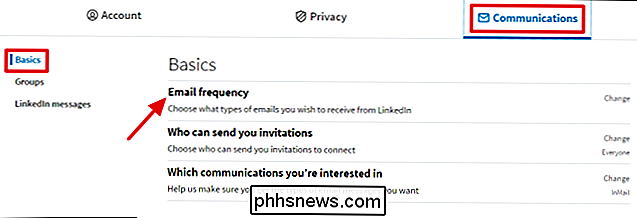
I " La sezione "Frequenza e-mail" è suddivisa in un numero di diversi tipi di e-mail. Per interrompere completamente la ricezione di messaggi di un certo tipo, fai clic sul pulsante Attiva / Disattiva accanto a quella categoria.
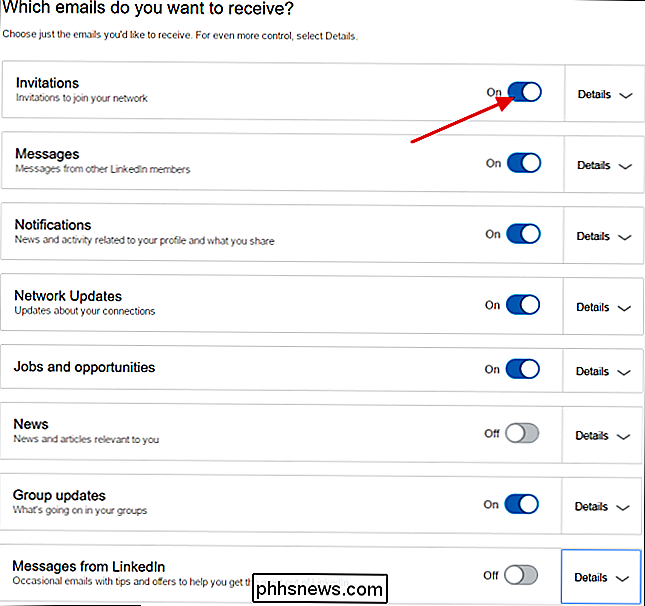
Puoi esercitare un controllo ancora più preciso sui messaggi di posta elettronica per una determinata categoria. Ad esempio, potresti voler ricevere e-mail sugli inviti a far parte della rete di qualcuno, ma non su come unirti ai gruppi. Fai clic sul pulsante Dettagli accanto a una categoria per vedere cosa puoi fare con esso.
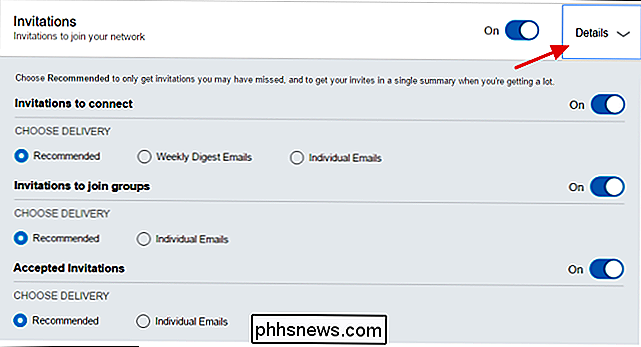
Per ogni tipo di messaggio in una categoria, vedrai alcune opzioni (ciò che vedi dipende esattamente dal tipo di messaggio). Puoi disabilitare ogni tipo di messaggio usando il suo interruttore On / Off. Se lasci i messaggi attivati, puoi anche controllare la frequenza in una certa misura. Tutti i tipi di messaggi offrono le frequenze raccomandate e individuali. Alcuni dispongono anche di un'opzione di digest settimanale. Le impostazioni funzionano in questo modo:
- consigliato . LinkedIn invierà messaggi e-mail sugli elementi che ritiene che tu abbia perso. Non vedrai messaggi sugli elementi che vedi mentre sei sul sito. E se LinkedIn ha molti messaggi da inviare, li raggrupperà in un unico messaggio di riepilogo.
- Email individuali . LinkedIn invierà un messaggio di posta elettronica individuale su ogni singolo elemento di quella categoria, indipendentemente dal fatto che lo abbia già visto dopo aver effettuato l'accesso al sito.
- Email settimanale del digest . LinkedIn invierà un messaggio di riepilogo una volta alla settimana che include informazioni su ogni singolo elemento della categoria, anche se l'hai già visto sul sito.
Queste impostazioni ti consentono di mettere a punto i tipi di messaggi email che ricevi e con quale frequenza le ottieni, nel caso in cui non desideri disattivarle del tutto.
Controlla quali tipi di altre comunicazioni ti interessano
L'ultima serie di messaggi di posta elettronica con cui hai un certo controllo riguardano le introduzioni a nuove persone da parte di qualcuno sulla tua rete, messaggi InMail (il sistema di messaggi di tipo email simile a LinkedIn) e opportunità che puoi presentare. Tornando alla scheda Comunicazioni della pagina Impostazioni, fai clic su "A quali comunicazioni sei interessato".
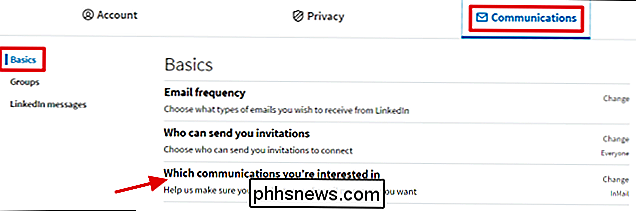
Sfortunatamente, sei costretto a ricevere email riguardo le presentazioni. Le tue uniche scelte qui sono di ricevere messaggi su solo introduzioni o anche di ricevere messaggi ogni volta che qualcuno ti invia un messaggio InMail. Puoi anche selezionare un numero di opportunità a cui le persone sono autorizzate a inviarti messaggi e persino aggiungere una nota per le persone che vogliono contattarti. Dopo aver effettuato le selezioni, fai clic su Salva.
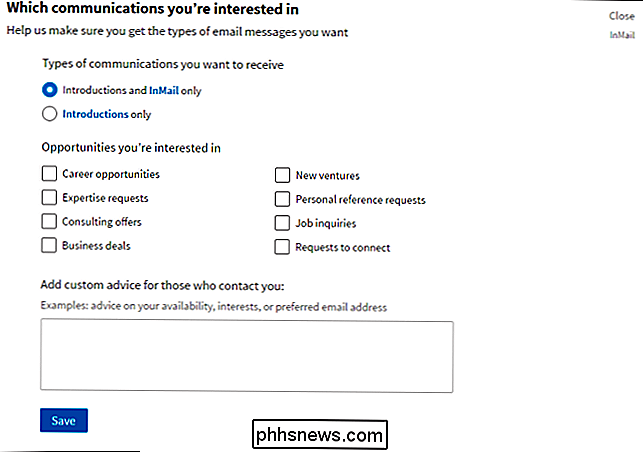
Se All Elea non riesce: Crea un filtro email
A volte sembra che non importa cosa fai, l'email occasionale si insinua ancora. Forse LinkedIn crea un nuovo tipo di notifica che è impostata su On, o forse c'è un articolo che hai dimenticato di spuntare. In ogni caso, quando tutto il resto fallisce, il modo migliore per bandire le email di LinkedIn è creare un filtro che li invii automaticamente al cestino.
La creazione di un filtro è diversa in ogni client di posta elettronica. Ad esempio, in Gmail, vai in Impostazioni> Filtri e Indirizzi bloccati> Crea un nuovo filtro. Potrebbe essere necessario cercare le istruzioni per il tuo client di posta elettronica di scelta per capire come creare un filtro.
Una volta lì, basta filtrare tutti i messaggi da un indirizzo contenentelinkedin.com. Ad esempio, in Gmail, tale filtro sarebbe simile a questo:
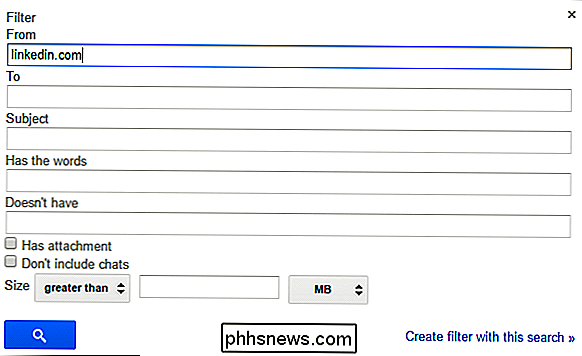
Naturalmente, se ci sono email che si desidera vedere, come le notifiche di sicurezza quando l'account viene connesso da un nuovo dispositivo, si consiglia di consentire a tali indirizzi di . Anche in questo caso, questo apparirà diverso in ogni client di posta elettronica, ma in Gmail, bloccheremo tutti gli indirizzilinkedin.comad eccezione di[email protected]indirizzo:
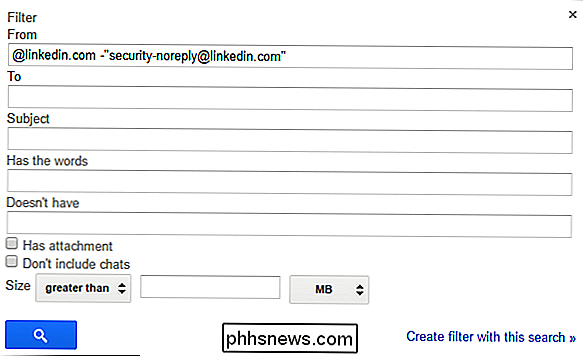
Quindi, imposta il filtro per eliminare (o, se preferisci, archivia) qualsiasi email che corrisponda a quella regola.
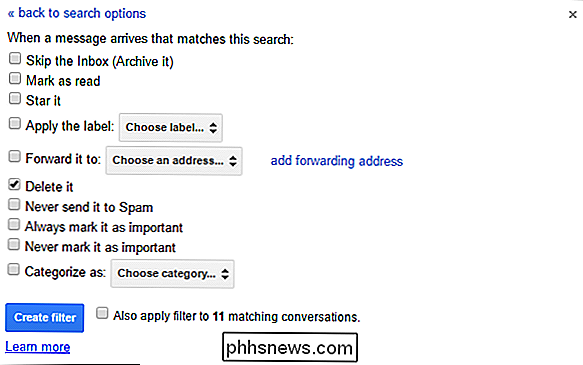
Con un po 'di fortuna, non vedrai mai più quelle e-mail fastidiose.

Come combinare le immagini in un unico file PDF su un Mac
Supponiamo che tu stia facendo domanda per un posto di lavoro, e che la società di assunzione desideri documenti firmati, oppure immagini di voler aggiungere un Oltre a casa tua e l'appaltatore vuole vedere le foto. Come fai così facilmente su un Mac? Potresti semplicemente allegarli tutti a un messaggio di posta elettronica o di testo, ma quel metodo è un po 'ponderoso e può essere un po' fastidioso per il destinatario.

Come depositare assegni al proprio conto bancario utilizzando il proprio telefono
Negli ultimi anni è stato fatto molto rumore per poter depositare assegni sui propri conti bancari utilizzando la fotocamera del telefono. Funziona bene ed è super conveniente, quindi se l'app della tua banca offre questa funzione potresti provare a farlo. Una delle prime cose che devi scoprire è se la tua banca offre persino un'app ufficiale (probabilmente lo fanno ), che potrebbe consentire di depositare assegni da casa.



